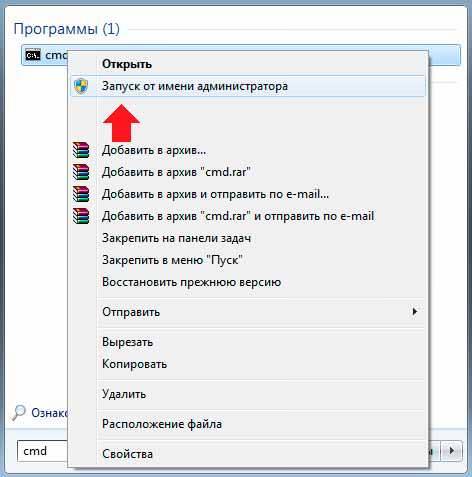Часто при роботі з персональним комп’ютером виникають різні помилки і неполадки. Їх усунення часом може викликати у користувача труднощів. Адже, спеціальна діагностика або інструменти операційної системи можуть виявитися безсилі. Тут варто освоїти виклик утиліти chkdsk, і знати основні параметри перевірки дисків.
Як запустити утиліту chkdsk у Windows
Запуск утиліти чекдиск через властивості диска здійснюється однаково для всіх версій Windows. Етапи дій:
- Натиснути на вкладку Мій комп’ютер.
- Клацнути клавішею мишки по тому, який потрібно перевірити.
- У вікні натиснути на рядок властивості.
- Далі натиснути на вкладку сервіс та рядок виконати перевірку.

- Після появи нового вікна потрібно поставити галочки поруч з усіма параметрами.
- Запустити перевірку та підтвердити. Якщо аналізується системний тому, то процес запуститься після перезавантаження комп’ютера.
Порядок запуску за допомогою командного рядка:
- Командний рядок слід викликати комбінацією клавіш Win+R і введенням у вікно, що з’явилося команди cmd. Також можна ввести cmd або командний рядок в рядок пошуку по системі.

- У вікні з чорним фоном набрати chkdsk C: /F (назва диска може бути інше залежно від мети перевірки) на клавіатурі і натиснути клавішу вводу Enter.
- Після правильного введення всіх параметрів починається автоматична перевірка (якщо буде потрібен перезапуск, у вікні з’явиться відповідне попередження).

Закінчення діагностики дисків доведеться почекати. Час залежить від швидкості та характеристик комп’ютера (ПК).